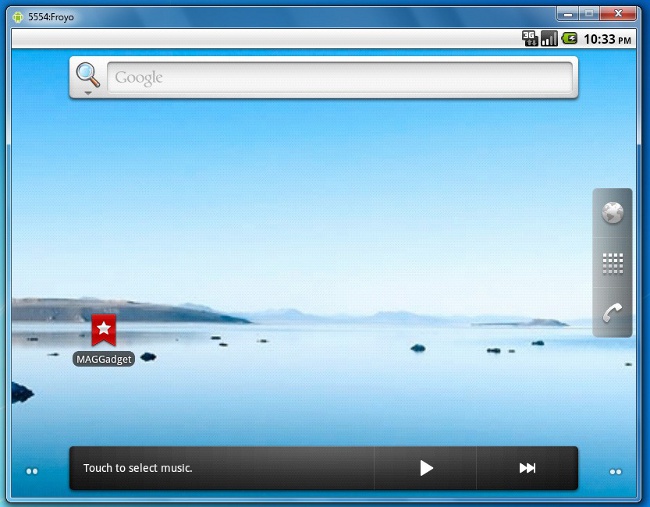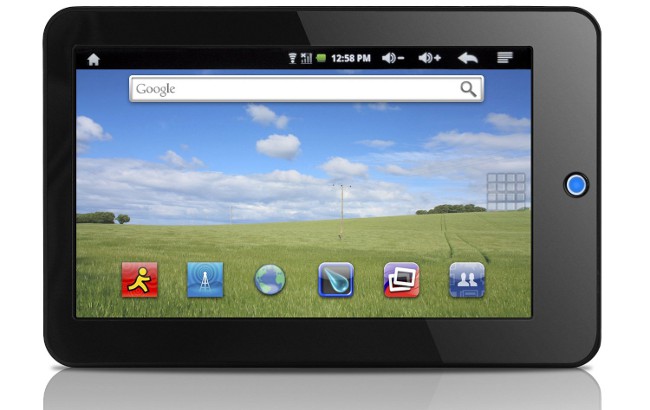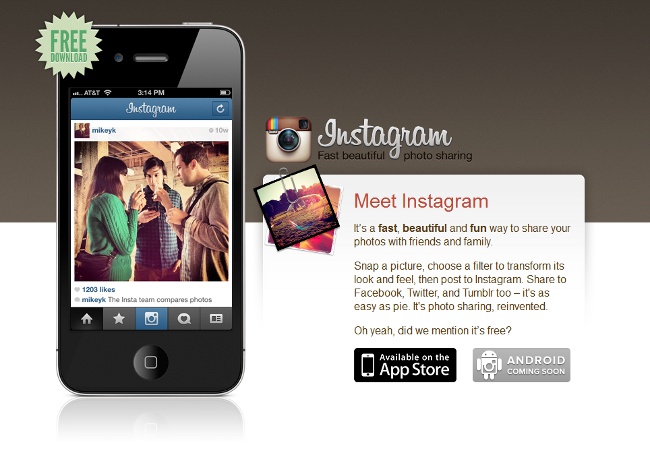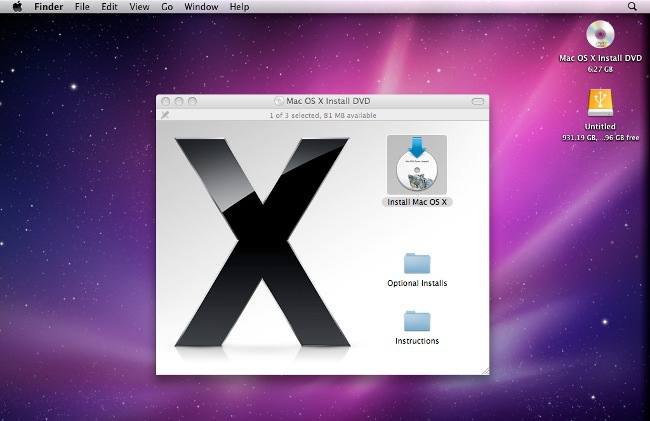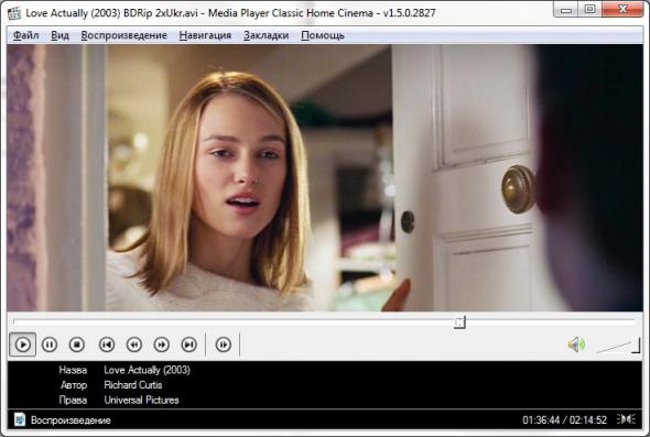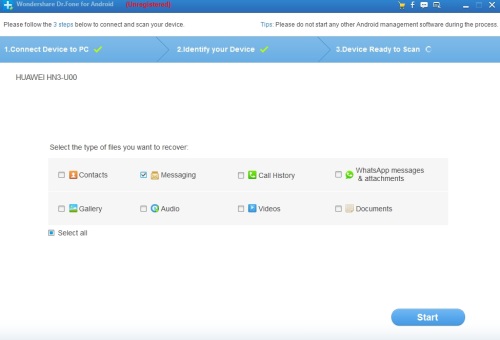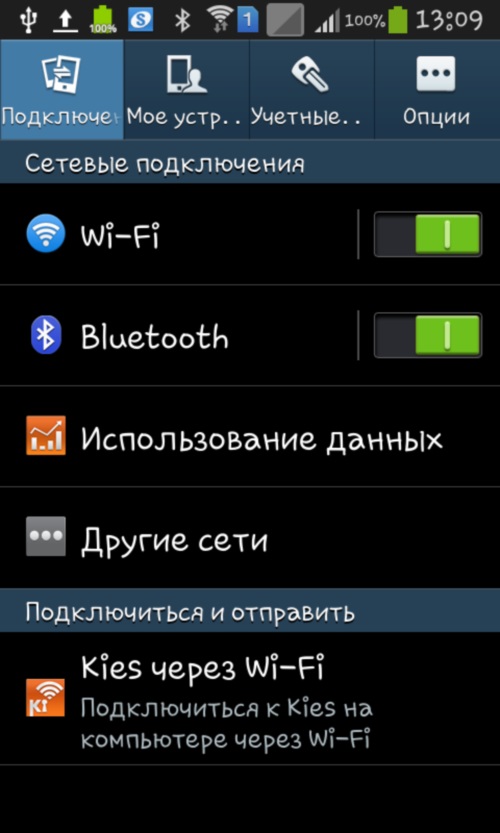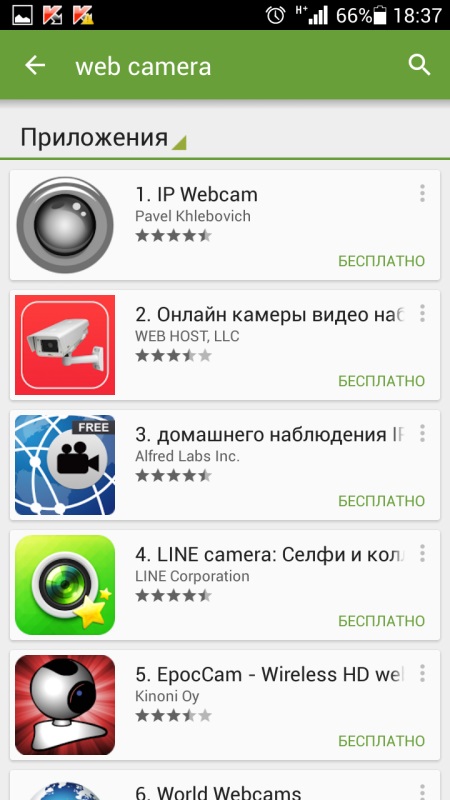Kako instalirati Android na vaše računalo

Operativni sustav Android svakodnevno stječe popularnost. Osmišljen je prvenstveno za mobilne uređaje (tablet računala i pametne telefone). U ovom članku, kako instalirati Android na vaše računalo za poznanstvo, bez kupnje mobilnih naprava.
Glavni konkurent ovog operacijskog sustavaje instaliran iOS na Apple uređaje. Međutim, ako ste vlasnik iPhone ili iPad i odjednom ste trebali ažurirati firmware vašeg uređaja, morat ćete platiti novac, a Android sustav se može ažurirati besplatno, Ovo je njegova prednost.
Ako nikad niste radili s "zelenim robotom"ali postoji želja za kupnjom uređaja s ovim operativnim sustavom, preporučujemo da instalirate Android na svoje računalo za testiranje. To je sasvim lako to učiniti.
Prije svega morate ići na android-x86.org i preuzmite od tamo najnoviju verziju sustava, koji je otvoren za javnostFormat ISO datoteke slike. Za preuzimanje možete koristiti ugrađeni pretvarač preglednika i bilo koji specijalizirani program, primjerice Download Master.
Dalje je potrebno stvoriti boot disk ili flash pogon, Tipično, s takvim zadatkom mogu se nositi s programima za snimanje diskova. Savršeno prikladna besplatna aplikacija UltraISO, koji se lako može pronaći i preuzeti s interneta. Instaliranje ovog programa također ne predstavlja ništa komplicirano. Nakon instalacije UltraISO, pokrenite program.
Uđite u izbornik "File" i odaberite «Otvori ...», Tada morate odabrati slikovnu datoteku operacijskog sustava Android. Nakon toga, program UltraISO prikazat će sve datoteke sadržane na slici. To znači da je aplikacija uspješno otvorila ISO datoteku i može dalje raditi.
Sada kliknite na izbornik „Pokretački” i odaberite "Snimanje slike tvrdog diska ...", U prikazanom dijaloškom okviru pronađite stavku "Način snimanja" i na padajućem popisu odaberite USB-HDD +, Naravno, prvo morate umetnuti USB bljesak voziti za snimanje. Zatim kliknite gumb „Snimanje”.
Ako je umetnuti bljesak voziti neka vrstapojavljuje se dijaloški okvir s upozorenjem da će svi podaci na bljesakom pogonu biti izbrisani. Kliknite gumb "Da" ako ne trebate sadržaj bljeskalice.
Snimanje će potrajati neko vrijeme, ali stanje procesa može se pratiti kroz poseban pokazatelj, Nakon završetka snimanja, bljesak se može smatrati spremnim za uporabu.
Postoje dvije mogućnosti: Instalirajte Android na svoje računalo ili jednostavno pokrenite operativni sustav u LiveUSB modu, Ako odlučite koristiti prvu opciju, ne zaboravite da preporučujemo da instalirate Android na takozvani virtualni stroj koji možete izraditi pomoću aplikacije VirtualBox.
Postupak instalacije je vrlo jednostavan: pokrenite VirtualBox, dodijelite prostor za stvaranje virtualnog stroja, a zatim umetnite USB bljesak voziti. Izbornik će se automatski pojaviti na mjestu gdje želite odabrati stavku "Instalirajte Android na tvrdi disk", Nakon instalacije, u dijaloškom okviru koji se pojavi odaberite "Pokreni Android-x86", nakon nekoliko sekundi operativni sustav će biti u potpunosti operativan.
Druga mogućnost - pokrenite Android operativni sustav s USB flash pogona - pogodno za upoznavanje je najbolje. Da biste to učinili, nakon povezivanja bljeskalice u prikazanom izborniku, odaberite Pokrenite Android bez instalacije, Preporučujemo ovu upotrebujer je puno lakše instalirati, uz to možete pokrenuti i razne aplikacije koje se temelje na Androidu i koristiti ih. Nakon pokretanja operacijski sustav automatski će otkriti uređaje poput kamere, zvučne kartice i Wi-Fi adaptera.